Samsung ST10 QUICK GUIDE [ko]
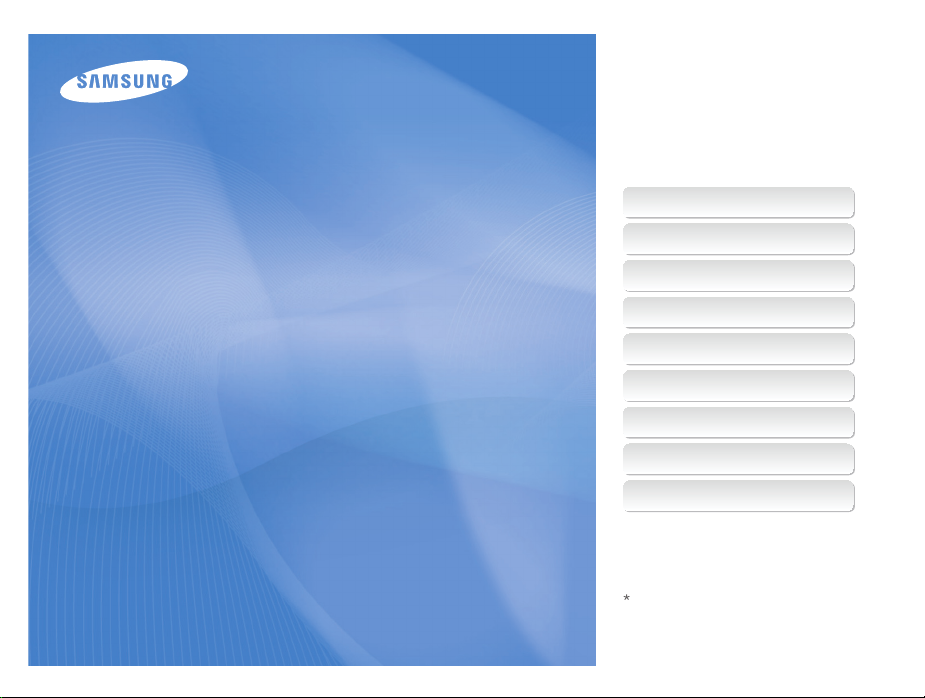
이 설명서는 카메라의 상세 사용 방법을 담고 있습니다.
올바른 사용과 유지를 위해 반드시 사용 설명서를 읽고
바르게 사용해 주세요.
원하는 정보 클릭
Ä
목적에 맞는 기능 바로 찾기
차례
기본 조작법
User Manual
VLUU ST10
촬영/녹음
촬영 옵션
재생/편집
멀티미디어
부록
찾아보기
인터넷 제품 등록 안내
제품을 등록하시면 최신 A/S 정보, 포인트, 이벤트 등
삼성 카메라만의 특별한 혜택을 받을 수 있습니다.
자세한 내용은 웹사이트를(www.samsungcamera.co.kr)
참조하세요.
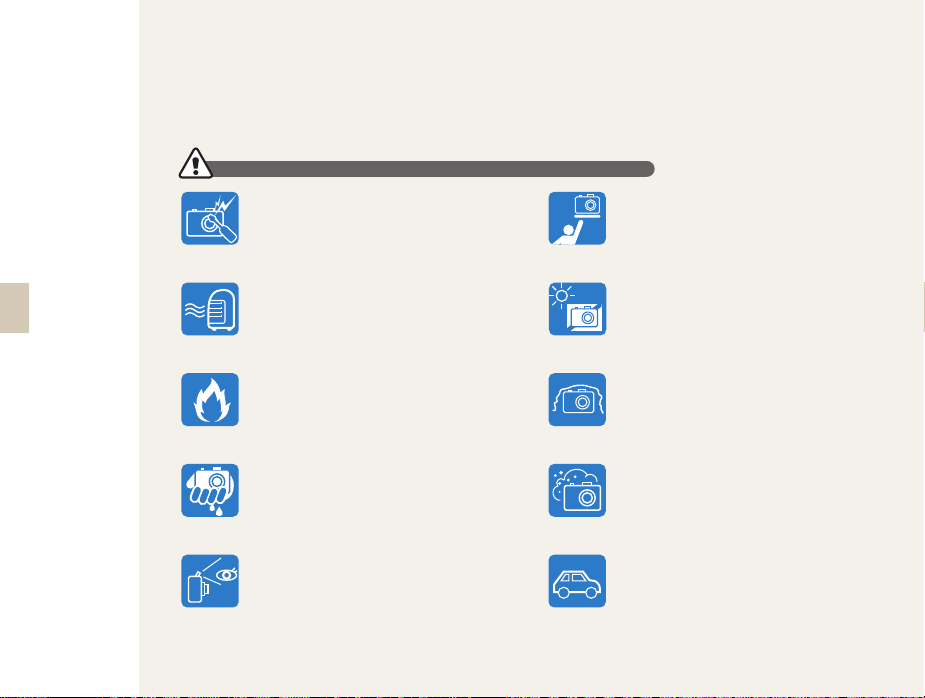
안전을 위한 주의 사항
사용자의 안전을 지키고 재산상의 손해를 막기 위한 내용입니다.
반드시 잘 읽고 제품을 올바르게 사용해 주세요.
경 고 지키지 않았을 경우 사용자가 사망하거나 중상을 입을 수 있습니다.
본 제품을 분해, 개조하지 마세요.
•
감전되거나 제품이 손상될 수 있습니다.
유아나 어린이의 손이 닿지 않도록 주의하세요.
•
잘못 다루는 경우 위험할 수 있습니다.
1
가연성 가스 등이 있는 장소에서 본 제품을
사용하지 마세요.
•
인화, 폭발의 원인이 됩니다.
카메라에 인화성 물질을 넣거나 가까이
하지 마세요.
•
화재, 감전의 원인이 될 수 있습니다.
젖은 손으로 만지지 마세요.
•
감전의 위험이 있습니다.
플래시는 사람(특히 유아)의 눈 가까이에서
사용하지 마세요.
•
시력에 심각한 손상을 입힐 수 있습니다.
밀폐된 자동차 안이나 직사광선이 비치는
장소 등 온도가 높은 장소에 방치하지 마세요.
•
화재의 원인이 될 수 있습니다.
카메라 혹은 AC 충전기를 천이나 이불로
덮지 마세요.
•
열이 지속적으로 발생하여 외관이 변형
되거나 화재의 원인이 될 수도 있습니다.
카메라 내부에 물 또는 이물질이 들어간 경우
신속하게 전원(배터리나 AC 충전기)을
분리한 후 가까운 삼성 카메라 서비스 센터에
의뢰하세요.
자동차, 자전거 등을 운전하는 중에는 이어폰을
사용하지 마세요.
•
교통사고의 원인이 될 수 있습니다.
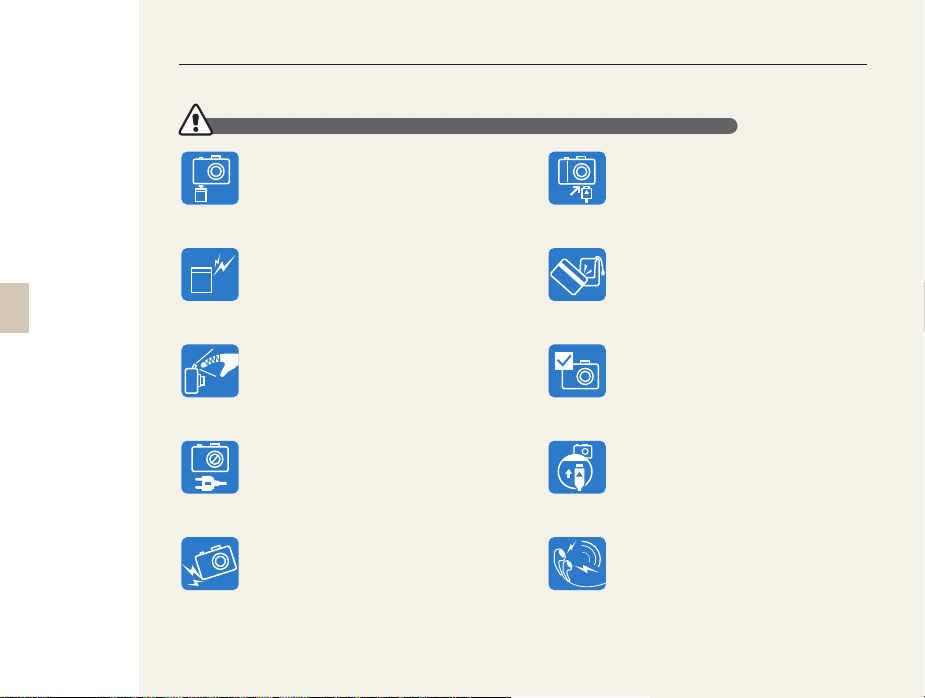
안전을 위한 주의 사항
주 의 지키지 않았을 경우 사용자가 부상을 당하거나 재산상의 손해를 입을 수 있습니다.
장시간 사용하지 않을 경우에는 배터리를
분리하세요.
•
배터리에서 액이 새어 나와 카메라에
치명적인 손상을 입힐 수 있습니다.
카메라에 케이블, 충전기 등을 연결할 경우
연결 방향을 바르게 하고, 무리한 힘을
가하지 마세요.
•
카메라 또는 케이블이 파손될 수 있습니다.
2
반드시 지정된 배터리를 사용하고,
배터리를 손상시키거나 가열하지 마세요.
•
화재와 부상의 위험이 있습니다.
플래시 사용 시 발광 부분을 만지지 마세요.
•
화상의 위험이 있습니다.
AC 충전기를 사용할 경우 카메라 전원을
끈 후 콘센트에서 전원 플러그를 분리하세요.
•
화재 또는 감전의 원인이 될 수 있습니다.
렌즈나 카메라 외관에 무리한 힘을 가하지
마세요.
•
고장의 원인이 될 수 있습니다.
신용카드의 마그네틱 선이 카메라 케이스의
자석 부분에 닿지 않도록 하세요.
•
카드의 정보가 지워지거나 손상될 수
있습니다.
여행, 중요한 행사에서 카메라를 사용할 때에는
카메라가 정상적으로 작동하는지 사전에
점검하세요.
•
카메라 오작동으로 인하여 발생하는
손해나 손실에 관해서는 책임지지 않습니다.
USB 케이블을 연결할 때는 충전 표시 램프가
있는 커넥터를 카메라에 꽂으세요.
•
반대로 꽂아 발생하는 데이터의 손상 또는
손실에 관해서는 책임지지 않습니다.
이어폰을 장시간 착용하거나 높은 음량으로
오랫동안 사용하지 마세요.
•
귀에 자극을 주어 청력이 나빠질 수 있습니다.
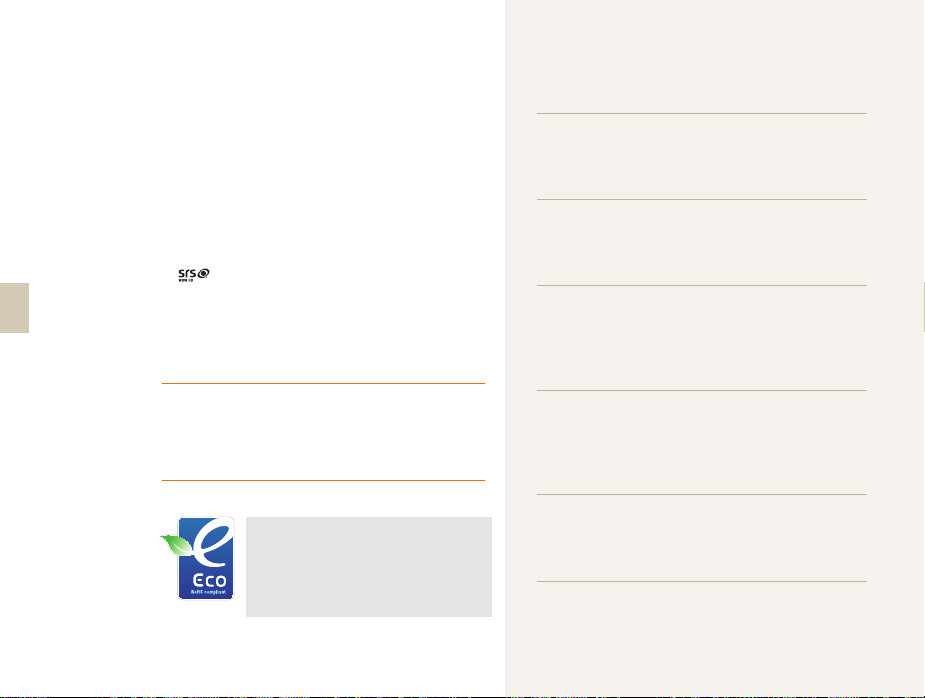
©2009 삼성디지털이미징주식회사
•
성능 향상을 위해 제품의 규격이나 사용 설명서의 내용이
예고 없이 변경될 수 있습니다.
•
첨부한 소프트웨어와 사용 설명서의 일부 또는 전부를
허가 없이 복사할 수 없습니다.
사용 설명서의
구성
기본 조작법 9
각 부분의 명칭과 역할, 화면 아이콘, 기본 촬영 방법,
컴퓨터와 연결해 파일을 전송하는 방법을 설명합니다.
3
등록 상표 안내
•
Microsoft Windows와 Windows 로고는
Microsoft Corporation의 등록 상표입니다.
•
Mac은 Apple Corporation의 등록 상표입니다.
•
기술은 SRS Labs,Inc.의 등록 상표입니다.
WOW HD 기술은 SRS Labs,Inc.의 라이선스하에
있습니다.
•
설명서에 표기된 상표 및 상품명은 각 회사의
등록 상표입니다.
B급 기기(가정용 방송 통신 기기)
이 기기는 가정용(B급)으로 전자파 적합 등록을 한 기기로서
주로 가정에서 사용하는 것을 목적으로 하며, 모든 지역에서
사용할 수 있습니다.
삼성 에코마크란
제품의 친환경 특징을 고객에게 보다
쉽게 전달하기 위한 삼성 고유의 마크로써
보다 친환경적인 제품을 만들기 위한
삼성의 의지이기도 합니다.
촬영/녹음 29
상황에 적합한 촬영 모드를 선택하여 사진, 동영상을
촬영하는 방법과 음성을 녹음하는 방법을 설명합니다.
촬영 옵션 38
촬영 모드에서 설정할 수 있는 여러 가지 옵션들을
설명합니다. 촬영 옵션을 잘 이용하면 자신의 취향에
맞게 사진과 동영상을 촬영할 수 있습니다.
재생/편집 60
사진, 동영상, 음성을 재생하는 방법과 사진을 편집하는
방법, 포토 프린터, TV와 연결해 사용하는 방법을
설명합니다.
멀티미디어 77
음악, 비디오, 텍스트 등의 멀티미디어 파일 재생 방법을
설명합니다.
부록 85
카메라 설정 메뉴, 에러 메시지, 카메라 관리 방법 및
규격을 설명합니다.
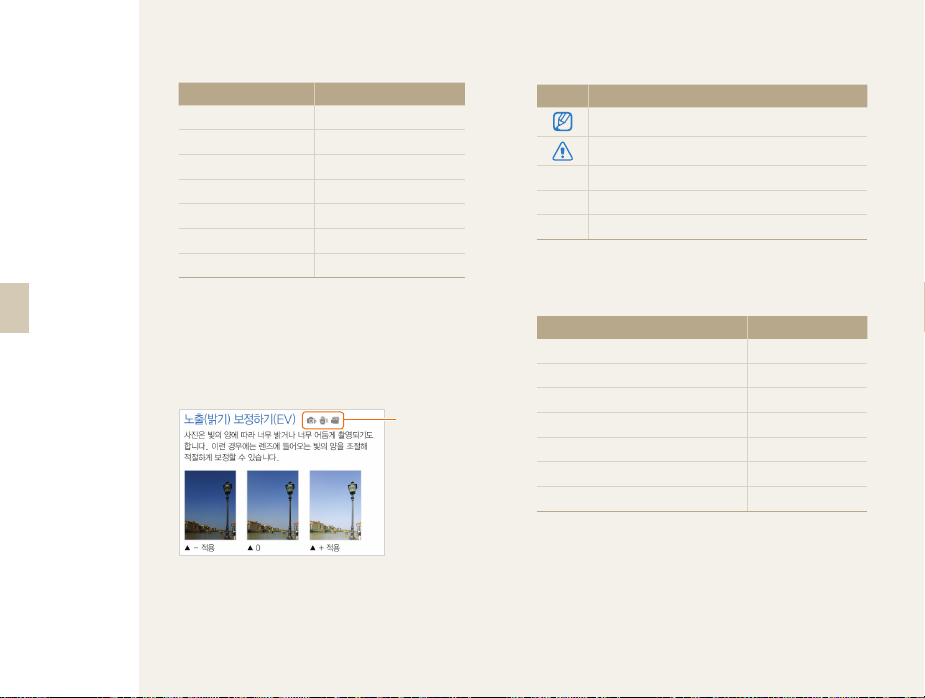
사용 설명서의
촬영 모드 표기
사용 설명서의
공통 기호
4
촬영 모드 표기
스마트 오토 모드
자동 모드
프로그램 모드
장면 모드
DIS 모드
동영상 모드
멀티미디어 모드
S
a
p
s
d
v
m
제목 옆에 표기된 촬영 모드의 의미
설명하고 있는 기능은 표기된 촬영 모드에서만 선택할
수 있음을 표시합니다.
일부 장면에만 해당되는 경우도 있습니다.
예)
s
모드의 경우에는
프로그램, DIS,
동영상 모드에서
실행 가능
기호 설명
해당 기능에 대한 보충 설명
해당 기능 사용 시 주의할 점
[ ] 카메라 외관의 버튼 표시(예 : [셔터], [전원])
( ) 참조 페이지 표시
* 주석 설명 표시
사용 설명서의
약어 설명
ACB (Auto Contrast Balance)
AEB (Auto Exposure Bracket) 노출 증감 연속 촬영
AF (Auto Focus) 자동 초점
DIS (Digital Image Stabilization) 디지털 손떨림 보정
DPOF (Digital Print Order Format) 인쇄 주문 마크
EV (Exposure Value) 노출 조절
WB (White Balance) 화이트 밸런스
영문 약어
자동 콘트라스트 조절
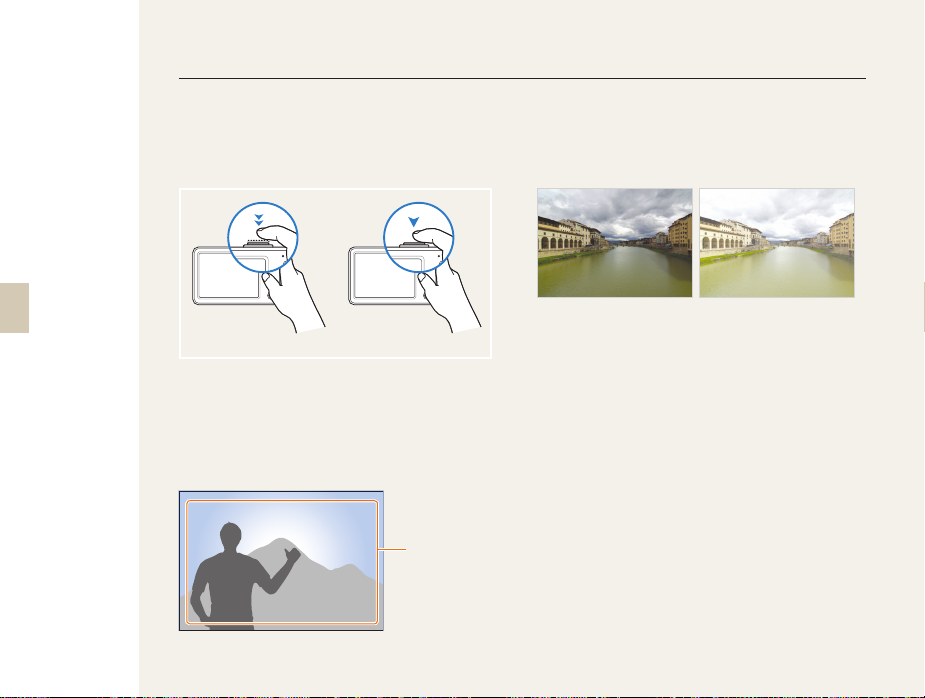
사용 설명서에 자주 반복되는
공통 표현
5
셔터 동작
[셔터]는 2단계로 동작합니다.
셔터를 반쯤 누르는 상태는 반셔터,
완전히 누르는 상태는 [셔터] 누름으로 표기합니다.
반셔터 누름
피사체/배경/촬영 구도
사진에서 주가 되는 인물, 동물, 정물 등을
피사체라고 하고 피사체 주변을 배경이라고 표기합니다.
피사체와 배경이 조화를 이룬 촬영 장면을
촬영 구도라고 표기합니다.
배경
촬영 구도
피사체
노출(밝기)
카메라에 들어오는 빛의 양을 노출이라고 합니다.
노출은 조리개, 셔터 속도, ISO 감도 등으로 조절할 수 있으며,
사진의 전체적인 밝기에 영향을 줍니다.
적정 노출(밝기가 적당) 과다 노출(빛이 많이 들어와
지나치게 밝음)
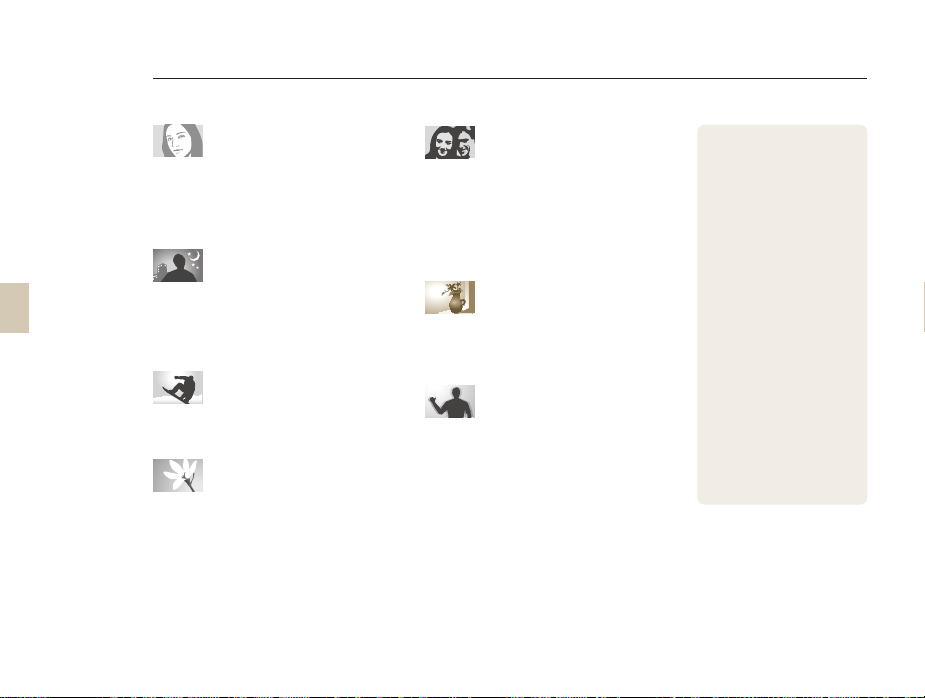
목적에 맞는 기능 바로 찾기
6
인물 사진 촬영에
유용한 기능
s
모드의 뷰티 샷, 인물, 아동 ▶ 31쪽
•
적목 감소• /적목 제거(빨간 눈 방지) ▶ 43쪽
얼굴 인식• ▶ 48쪽
어두운 곳 또는
야경 촬영에 유용한 기능
s• 모드의 야경, 새벽, 불꽃놀이 ▶ 31쪽
플래시 설정 ▶ • 43쪽
ISO• (빛 감도 조절) ▶ 44쪽
빨리 움직이는 대상의
순간 촬영에 유용한 기능
연속 촬영• , 모션 캡처 ▶ 56쪽
문자, 곤충, 꽃 등을
촬영할 때 유용한 기능
s• 모드의 근접, 문자 ▶ 31쪽
매크로• /자동 매크로/슈퍼 매크로(근접 촬영) ▶ 45쪽
WB(화이트 밸런스)로 색상 표현 ▶ • 54쪽
사진의 노출(밝기)을
조절하는 기능
ISO• (빛 감도 조절) ▶ 44쪽
EV• (노출 보정) ▶ 52쪽
ACB• (자동 콘트라스트 조절) ▶ 53쪽
측광• ▶ 54쪽
AEB• (노출 증감 연속 촬영) ▶ 56쪽
사진의 다양한 효과
사진 스타일(사진 분위기) ▶ • 57쪽
사진 보정(샤프니스/콘트라스트/채도) ▶ • 58쪽
손떨림 발생 시
유용한 기능
d• 모드 ▶ 34쪽
컴퓨터에 연결하기 ▶ 20쪽
스마트 앨범에서 분류별 파일 보기
▶ 62쪽
메모리 카드에 저장된
모든 사진 한 번에
삭제하기
▶ 66쪽
슬라이드 쇼로 사진 보기 ▶ 67쪽
TV에 연결해 재생하기 ▶ 74쪽
멀티미디어 재생하기 ▶ 78쪽
카메라 촬영음 등
여러 가지 소리 조절하기
화면 밝기 조정하기 ▶ 88쪽
화면 언어 바꾸기 ▶ 87쪽
날짜와 시간 맞추기 ▶ 88쪽
메모리 카드 포맷하기 ▶ 88쪽
고장이라고 생각될 때는 ▶ 97쪽
▶ 87쪽
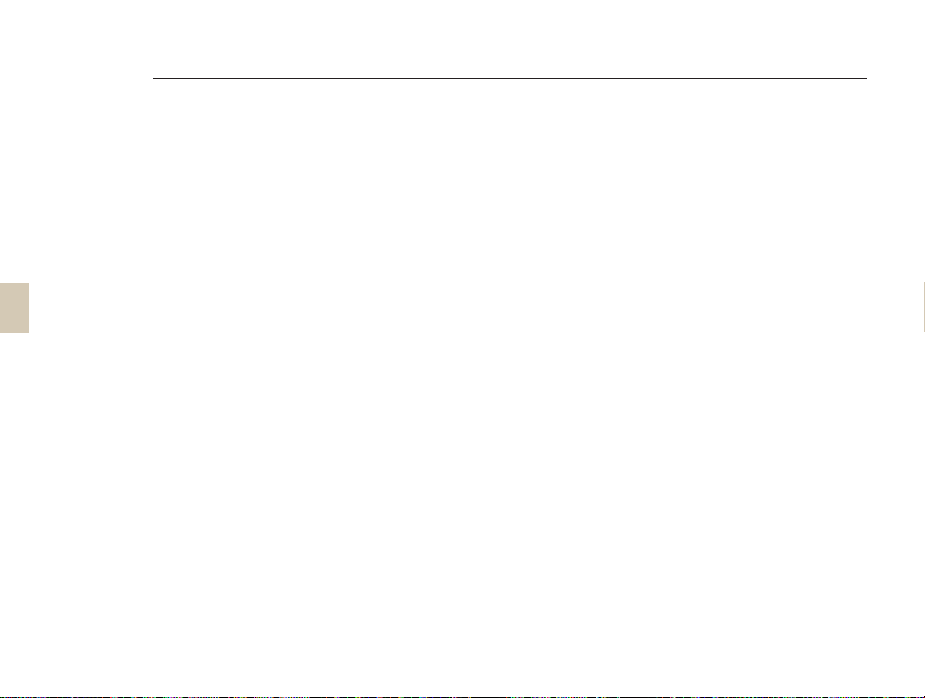
차례
7
기본 조작법
구성품 확인 ..................................... 10
각 부분의 명칭과 역할 ............................ 11
촬영 화면 아이콘 설명 ............................ 13
전원 켜기/끄기 .................................. 14
터치 화면 사용 방법 .............................. 15
화면 및 소리 설정 ................................ 16
화면 정보 표시 설정
진동/소리 설정 .................................. 16
사진 간단 촬영 방법 .............................. 17
줌 사용하기 ..................................... 18
파일 전송하기(Windows)
프로그램 설치하기 ............................... 19
컴퓨터에 이동식 디스크로 연결하기 ................. 20
촬영한 사진/동영상/음성 파일을 컴퓨터로 복사하기 ... 21
멀티미디어 파일을 카메라로 복사하기 ............... 22
Samsung Converter 소개 ...................... 24
Samsung Master 소개 ......................... 25
파일 전송하기(매킨토시)
촬영한 사진/동영상 매킨토시로 복사하기 ............ 26
멀티미디어 파일을 카메라로 복사하기 ............... 26
촬영 팁 또렷한 사진을 촬영하기 위한 기본 ........... 27
촬영/녹음
다양한 촬영 방법 ................................ 30
장면 자동 인식 촬영하기 .......................... 30
상황별 맞춤 촬영하기 ............................. 31
................................. 9
.............................. 16
........................ 19
.......................... 26
................................. 29
피부 보정하여 촬영하기 ........................... 31
프레임 가이드로 촬영 요청하기 ..................... 32
야경 상태에서 롱타임 셔터 설정하기 ................ 33
손떨림을 방지해 촬영하기 ......................... 34
다양한 촬영 옵션을 선택해 촬영하기 ................ 34
동영상 촬영하기 ................................. 35
음성 녹음/음성 메모 .............................. 37
음성 녹음하기 ................................... 37
촬영한 사진에 음성 녹음해 넣기 .................... 37
촬영 옵션
해상도 및 사진 화질 설정하기 ...................... 39
해상도 설정하기 ................................. 39
사진 화질 설정하기 ............................... 40
셀프 타이머 설정 ................................ 41
어두운 곳에서 촬영할 때 .......................... 43
빨간 눈 방지하기 ................................ 43
플래시 설정하기 ................................. 43
ISO 감도 조절하기 ............................... 44
초점 변경 ....................................... 45
근접 촬영 초점으로 바꾸기(매크로) ................. 45
자동 초점 방식 바꾸기 ............................ 45
원하는 피사체에 초점 맞추기 ...................... 46
초점 영역 바꾸기 ................................ 47
얼굴 인식 ....................................... 48
일반 얼굴 인식 .................................. 48
셀프 가이드 ..................................... 49
스마일 샷 ....................................... 49
.................................. 38
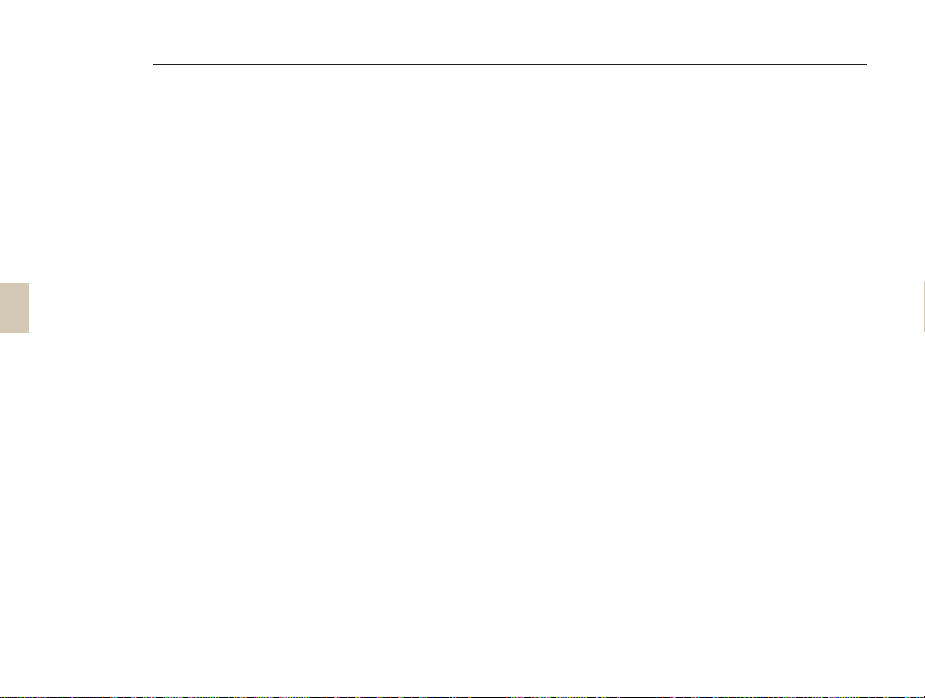
차례
8
눈깜빡임 검출 ................................... 50
스마트 얼굴 인식 ................................ 50
사진의 밝기와 색상 조절 .......................... 52
노출(밝기) 보정하기(EV) .......................... 52
역광 보정하기(ACB) ............................. 53
밝기 측정 방식 바꾸기 ............................ 54
화이트 밸런스 설정하기 ........................... 54
촬영 방식 바꾸기(연속/모션 캡처/AEB)
효과 적용/사진 보정 .............................. 57
사진 분위기 바꾸기 ............................... 57
사진 보정하기 ................................... 58
재생/편집
재생하기(사진/동영상/음성)
재생 모드 실행하기 ............................... 61
사진 보기 ....................................... 66
동영상 보기 ..................................... 67
음성 듣기 ....................................... 68
사진 편집하기 ................................... 70
회전하기 ....................................... 70
해상도 바꾸기 ................................... 70
색상 바꾸기 ..................................... 71
특수 효과주기 ................................... 72
사진 보정하기 ................................... 72
인쇄 정보 설정하기(DPOF) ....................... 73
TV에서 보기 .................................... 74
포토 프린터로 인쇄하기(PictBridge)
................................. 60
....................... 61
.............
.............. 75
56
멀티미디어
멀티미디어 플레이어 실행하기 ..................... 78
음악 플레이어에서 음악 듣기 ...................... 80
비디오 플레이어에서 동영상 보기 ................... 82
텍스트 뷰어에서 텍스트 보기 ...................... 83
멀티미디어 환경 설정하기 ......................... 84
부록
환경 설정 메뉴 .................................. 86
사운드 ......................................... 87
화면 ........................................... 87
설정 ........................................... 88
에러 메시지 ..................................... 90
카메라 관리하기 ................................. 91
카메라 손질하기 ................................. 91
카메라 사용 및 보관 시 주의 사항 ................... 92
메모리 카드에 관하여 ............................. 93
배터리에 관하여 ................................. 94
A/S를 의뢰하기 전에 ............................ 97
카메라 규격 .................................... 100
찾아보기 ...................................... 103
................................ 77
......................................... 85
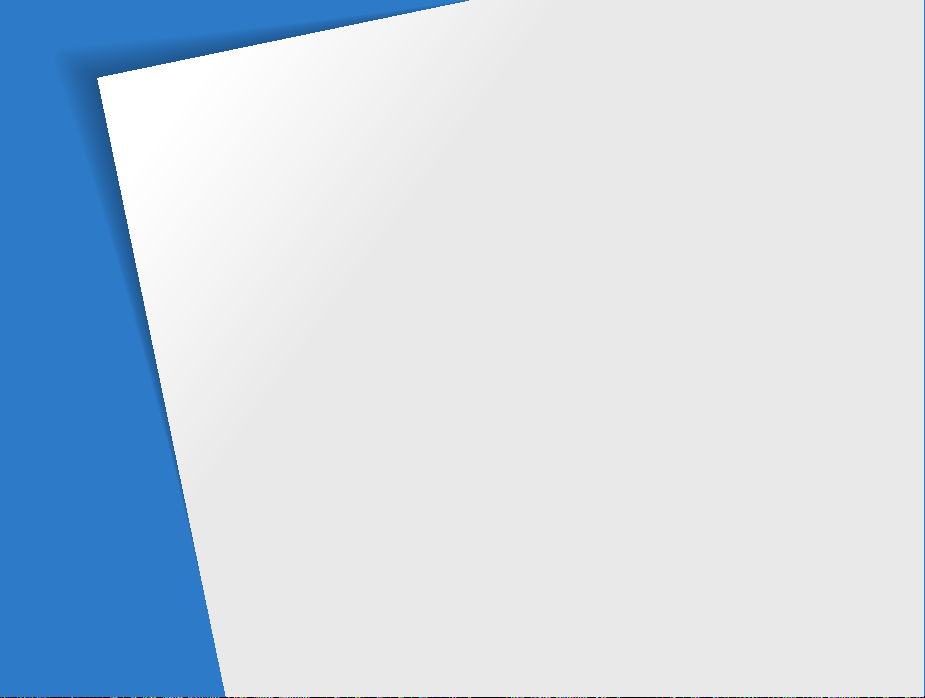
기본 조작법
각 부분의 명칭과 역할, 화면 아이콘, 기본 촬영 방법, 컴퓨터와 연결해 파일을 전송하는 방법을
설명합니다.
구성품 확인
각 부분의 명칭과 역할
촬영 화면 아이콘 설명
전원 켜기/끄기
터치 화면 사용 방법
화면 및 소리 설정
화면 정보 표시 설정 ⋯⋯⋯⋯⋯⋯⋯⋯⋯⋯⋯⋯ 16
진동/소리 설정 ⋯⋯⋯⋯⋯⋯⋯⋯⋯⋯⋯⋯⋯⋯ 16
사진 간단 촬영 방법
줌 사용하기 ⋯⋯⋯⋯⋯⋯⋯⋯⋯⋯⋯⋯⋯⋯⋯⋯ 18
⋯⋯⋯⋯⋯⋯⋯⋯⋯⋯⋯⋯⋯⋯ 10
⋯⋯⋯⋯⋯⋯⋯⋯⋯ 11
⋯⋯⋯⋯⋯⋯⋯⋯⋯ 13
⋯⋯⋯⋯⋯⋯⋯⋯⋯⋯⋯⋯⋯ 14
⋯⋯⋯⋯⋯⋯⋯⋯⋯⋯ 15
⋯⋯⋯⋯⋯⋯⋯⋯⋯⋯⋯ 16
⋯⋯⋯⋯⋯⋯⋯⋯⋯⋯ 17
파일 전송하기(Windows)
프로그램 설치하기 ⋯⋯⋯⋯⋯⋯⋯⋯⋯⋯⋯⋯⋯ 19
컴퓨터에 이동식 디스크로 연결하기 ⋯⋯⋯⋯⋯ 20
촬영한 사진/동영상/음성 파일을 컴퓨터로
복사하기 ⋯⋯⋯⋯⋯⋯⋯⋯⋯⋯⋯⋯⋯⋯⋯⋯⋯ 21
멀티미디어 파일을 카메라로 복사하기 ⋯⋯⋯⋯ 22
Samsung Converter 소개 ⋯⋯⋯⋯⋯⋯⋯⋯ 24
Samsung Master 소개 ⋯⋯⋯⋯⋯⋯⋯⋯⋯⋯ 25
파일 전송하기(매킨토시)
촬영한 사진/동영상 매킨토시로 복사하기 ⋯⋯⋯ 26
멀티미디어 파일을 카메라로 복사하기 ⋯⋯⋯⋯ 26
촬영 팁 또렷한 사진을 촬영하기 위한 기본
⋯⋯⋯⋯⋯⋯⋯ 19
⋯⋯⋯⋯⋯⋯⋯⋯ 26
27
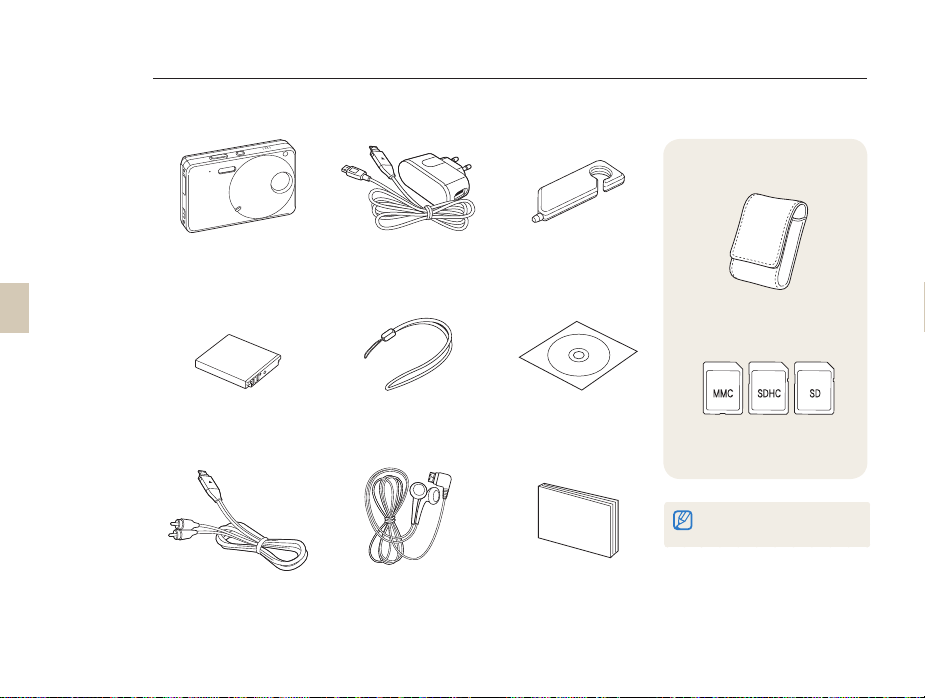
구성품 확인
카메라 구입 후 포장 상자를 열고 아래의 구성품 항목을 확인하세요.
별매품
기본 조작법
10
카메라 전원 어댑터/
USB 케이블
배터리 손목걸이 설치 소프트웨어 CD-ROM
A / V 케이블 이어폰 간단 설명서
터치 펜
(사용 설명서 포함)
케이스
메모리 카드
구성품 또는 별매품의 그림은
실물과 다를 수 있습니다.
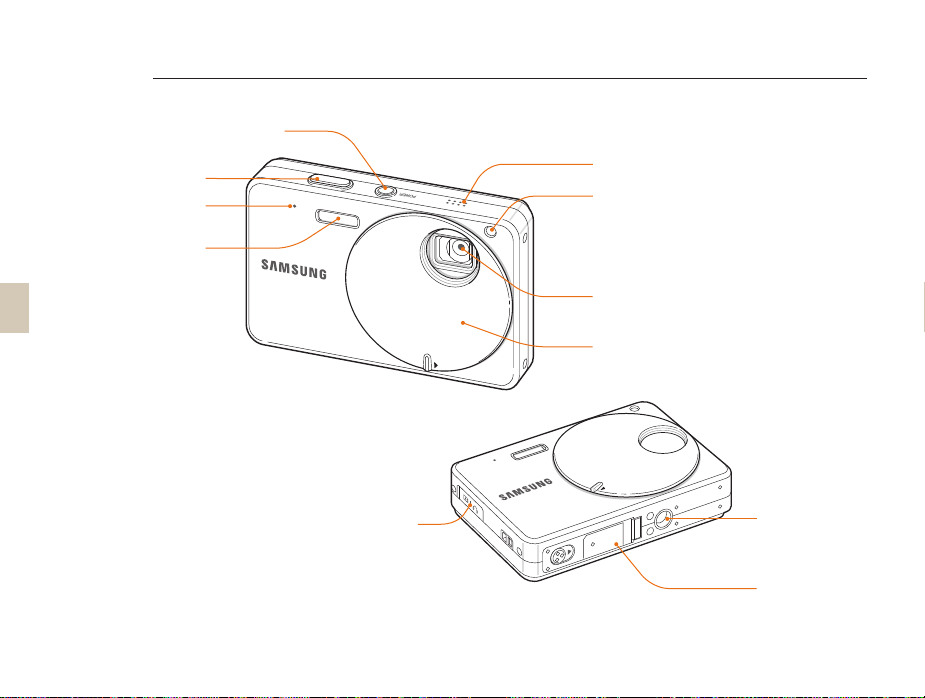
각 부분의 명칭과 역할
전원 버튼
셔터 버튼
마이크
플래시
스피커
AF 보조광/셀프 타이머 램프
기본 조작법
11
다기능 연결잭
USB, A/V, 이어폰 연결
렌즈
렌즈 커버
삼각대 연결 홈
배터리실 덮개
메모리 카드 및
배터리 삽입구
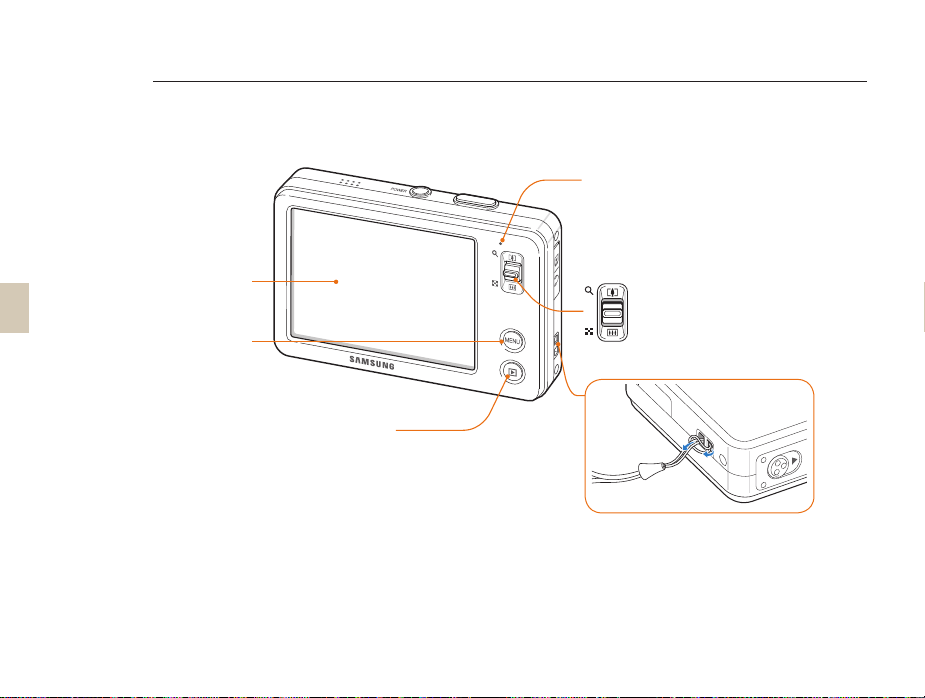
기본 조작법
12
각 부분의 명칭과 역할
터치 화면
메뉴 버튼
촬영 옵션 및 카메라
설정 메뉴 진입 시 사용
상태 표시 램프
깜빡임• : 사진 저장 중, 컴퓨터 또는 포토 프린터와
통신 중, 초점이 맞지 않을 때
켜짐• : 컴퓨터 연결 중, 초점이 맞을 때
줌 버튼
촬영 시• : 확대/축소
재생 시• : 부분 확대해 보기/
분할 화면으로 보기
재생 버튼
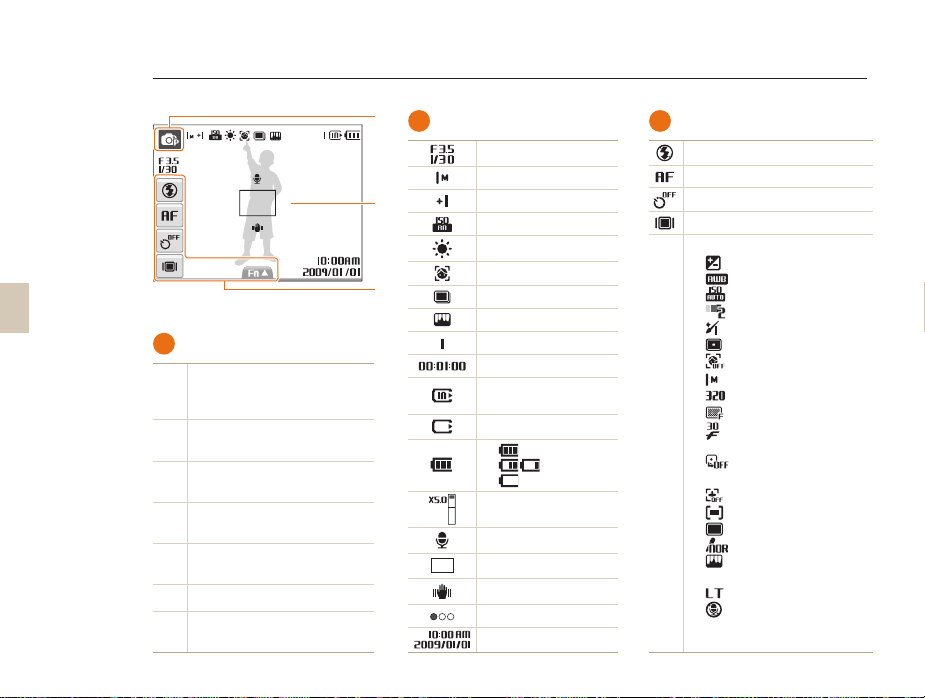
기본 조작법
13
촬영 화면 아이콘 설명
A
촬영 모드
촬영 장면을 인식하여 촬영 장면에
적합한 옵션을 자동으로 설정하여
S
간편하게 촬영하는 모드
사용자 설정을 최소화하여 간편하게
a
촬영하는 모드
여러 가지 촬영 옵션을 직접 설정할 수
p
있는 모드
촬영 장면에 적합한 옵션들이 장면별로
s
미리 설정되어 있는 모드
손떨림을 방지하는 옵션이 설정되는
d
모드
동영상을 촬영할 수 있는 모드
v
MP3, 동영상, 텍스트 등의 멀티미디어
m
파일을 재생할 수 있는 모드
A
B
정보 표시
조리개 값/셔터 스피드
사진 해상도
B
C
노출 값
ISO 감도
화이트 밸런스
얼굴 인식
연속 촬영
이미지 보정
촬영 가능 매수
촬영 가능 시간
외장 메모리 카드 미삽입
(내장 메모리)
외장 메모리 카드 삽입
•
: 충분
•
: 부족
•
: 즉시 충전
줌 표시
음성 메모 기능이 켜진 상태
자동 초점 프레임
손떨림 경고 표시
현재 선택된 옵션 그룹 표시
현재 날짜와 시간
C
촬영 옵션
플래시 설정
자동 초점 방식 선택
셀프 타이머 설정
화면 정보 표시 방법 선택
세부 촬영 옵션
•
: 노출(밝기) 보정
•
: 화이트 밸런스 선택
•
: ISO 감도 조절
•
: 피부 밝기 옵션 선택
•
: 피부 보정 옵션 선택
•
: 자동 초점 측정 영역 선택
•
: 얼굴 인식 기능 선택
•
: 사진 해상도 선택
•
: 동영상 해상도 선택
•
: 사진 화질 선택
•
f
화면에는 현재 선택된 옵션의 아이콘이 표시됨
: 동영상 촬영 속도
(초당 프레임 수) 선택
•
: ACB(자동 콘트라스트 조절)
설정/해제
•
: 동영상 흔들림 보정 설정
•
: 사진의 밝기 측정 방식 선택
•
: 연속 촬영 옵션 선택
•
: 사진 스타일 선택
•
: 사진 보정 옵션 선택(샤프니스,
콘트라스트(대비), 채도)
•
: 롱타임 셔터 옵션 선택
•
: 음성을 녹음하거나
사진에 음성 메모 삽입
<>• : 이전/다음 옵션 보기
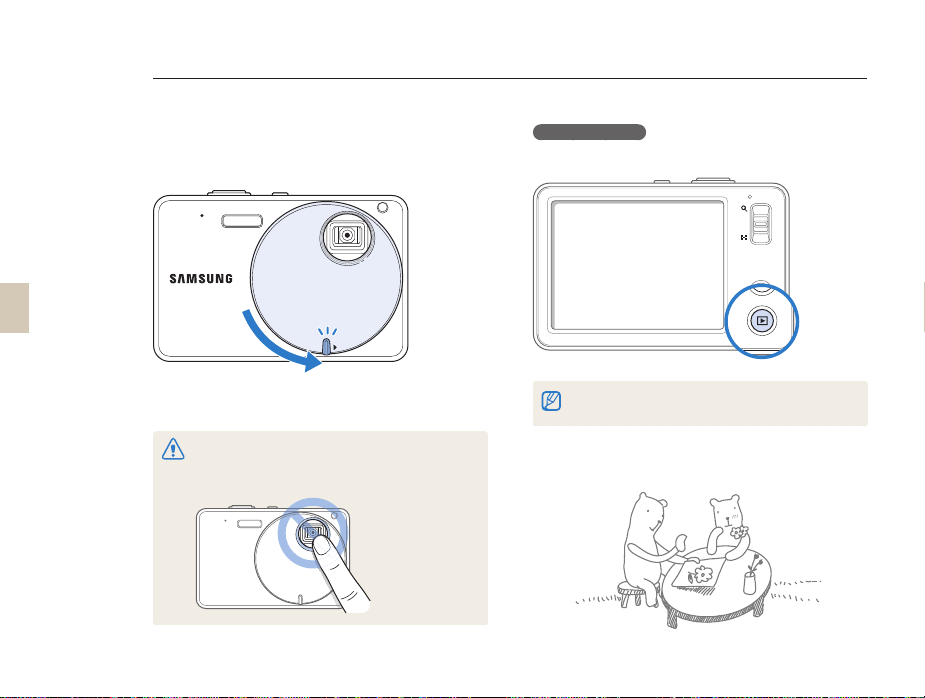
전원 켜기/끄기
기본 조작법
14
전원을 켜려면 렌즈 커버를 아래의 그림과 같이 시계 반대
방향으로 미세요. 또는 렌즈 커버가 열린 상태에서 [전원]을
누르세요.
전원을 끄려면 렌즈 커버를 시계 방향으로 밀거나 [전원]을
누르세요.
렌즈 커버를 밀 때 렌즈 개방부에 손이 닿지 않도록 주의하세요.
렌즈에 손이 닿아 렌즈 표면이 더러워지거나 흠집이 생길 수
있습니다.
재생 모드로 켜기
사진을 보기 위해 전원을 켤 때는 [재생]을 누르세요.
MENU
촬영음 및 조작음이 들리지 않는 매너 모드로 전원을 켤 때는
[재생]을 길게 누르세요.
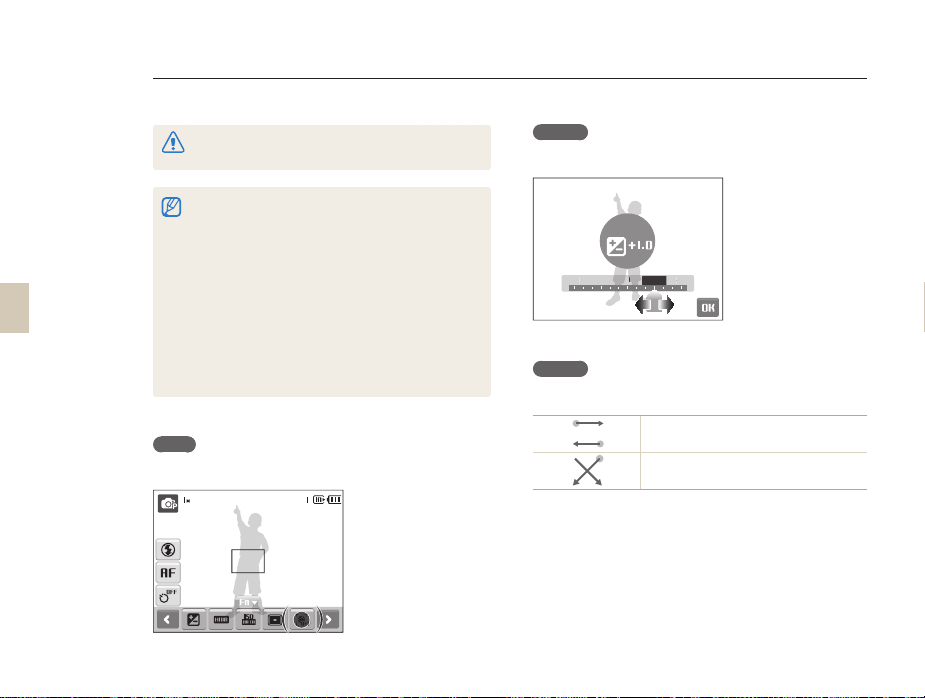
터치 화면 사용 방법
-2
-
0
터치 화면을 이용해 메뉴나 옵션을 바로 선택할 수 있습니다. 터치펜을 이용해 화면을 가볍게 터치하세요.
끝이 뾰족한 물체로 화면을 강하게 누르거나 충격을 주지 마세요.
화면이 손상되거나 인식 오류 현상이 지속될 수 있습니다.
•
화면을 두 군데 이상 동시에 터치하는 경우 정상적으로
인식되지 않습니다. 한 번에 한 곳만 터치하세요.
•
LCD의 특성상 손가락의 피부면으로 터치를 할 경우 인식이
원활하지 않을 수 있습니다. 터치펜을 이용해 화면을
가볍게 터치하세요.
•
기본 조작법
15
터치 LCD의 특성상 터치 동작 시 화면에 잔상이 생길 수
있으나 고장이 아닙니다. 터치 동작 시 화면을 가볍게
터치하세요.
•
습기가 많거나 화면에 물기가 있는 경우 터치 센서가
올바르게 작동하지 않을 수 있으므로 주의하세요.
•
시중에 판매되는 LCD 보호 필름이나 액세서리를 화면에
부착하는 경우 올바르게 작동하지 않을 수 있습니다.
터치
선택하거나 실행할 항목을 터치펜으로 가볍게 누름
드래그
원하는 항목으로 드래그하여 선택
노출 보정
-2 -1 0 +2
1
+2+1
제스처
원하는 제스처를 그려 해당 기능 실행
이전/다음 파일 보기
파일 삭제하기
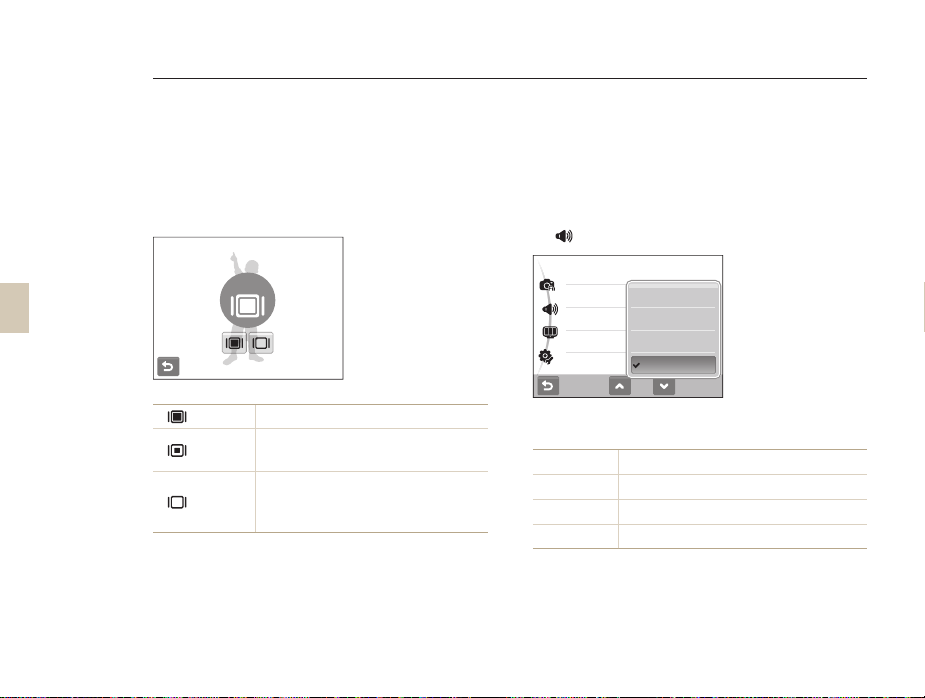
화면 및 소리 설정
화면 정보 표시, 작동음 등 카메라 기본 사용 환경을 설정할 수 있습니다.
기본 조작법
16
화면 정보 표시 설정
촬영 모드 및 재생 모드의 화면에 표시되는 아이콘과 옵션명의
표시 방법을 선택할 수 있습니다.
▼ 촬영 모드의 경우
전체
전체 옵션의 전체 아이콘과 옵션명이 표시됨
옵션의 전체 아이콘만 표시
기본
(단, 재생 모드에서만 선택 가능)
옵션의 전체 아이콘만 표시되고 3초 동안
숨김
작동하지 않으면 표시된 아이콘이 사라짐
(터치하면 다시 나타남)
진동/소리 설정
화면을 터치하여 카메라를 조작했을 때 울리는 소리 또는
진동을 설정할 수 있습니다.
촬영 모드 또는 재생 모드에서 [1 MENU] 누름
터치한 후 햅틱&사운드 터치
2
볼륨
햅틱 강도
햅틱&사운드
셔터음
시작음
원하는 옵션 터치
3
끄기 카메라 조작 시 작동음 또는 진동이 울리지 않음
햅틱 카메라 조작 시 진동 울림
사운드 카메라 조작 시 작동음 울림
햅틱+사운드 카메라 조작 시 진동과 작동음이 함께 울림
이전 모드로 돌아가려면 [4 MENU] 누름
: 보통
끄기
햅틱
사운드
햅틱+사운드
1/2
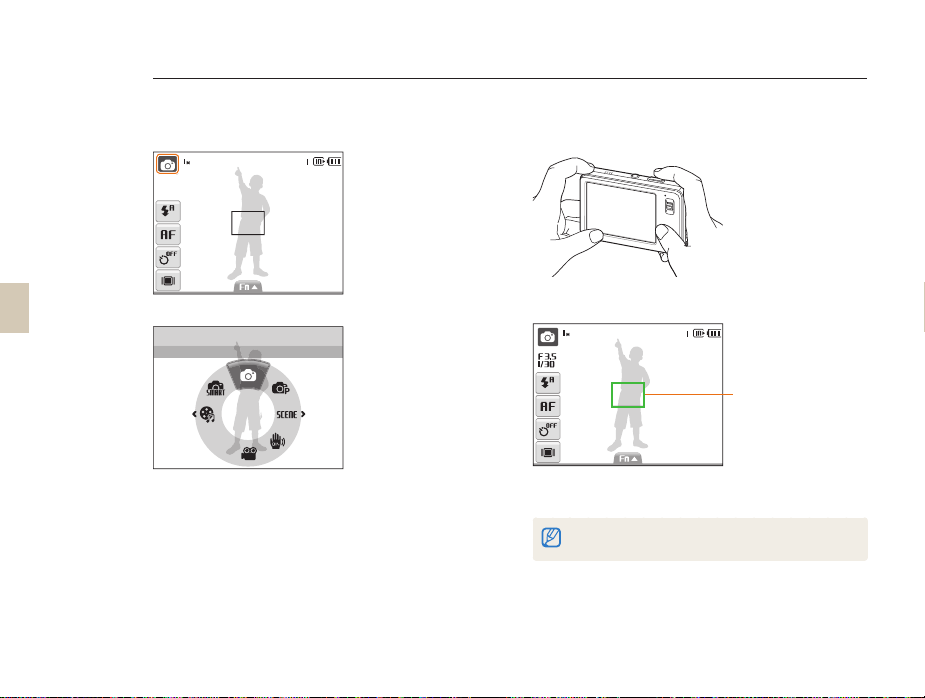
사진 간단 촬영 방법
사용자의 설정을 최소화하여 간편하게 촬영할 수 있습니다.
기본 조작법
17
촬영 모드가 1 a
a
• 가 아닌 경우, 모드 아이콘 터치 후 a 터치
자동으로 간편하게 촬영할 수 있는 모드입니다.
인지 확인
자동
촬영 구도 잡기
2
[3 셔터]를 반만 눌러(반셔터) 자동 초점 맞추기
초록색• : 초점이 맞음
빨간색• : 초점이 맞지
촬영하려면 [4 셔터] 누름
또렷한 사진을 촬영하려면 촬영 팁(27쪽)을 참조하세요.
않음
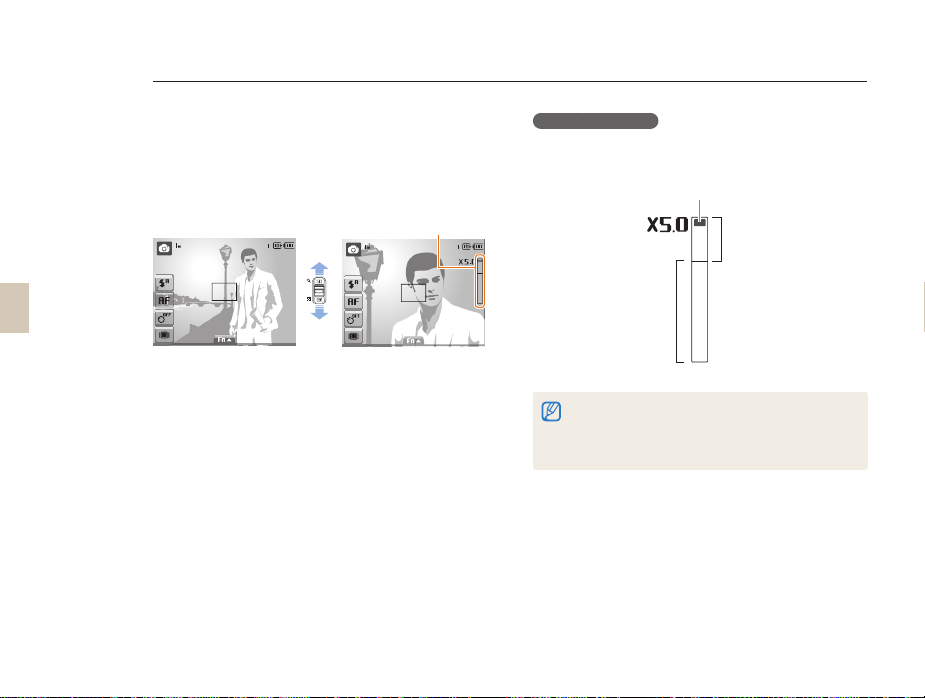
사진 간단 촬영 방법
기본 조작법
18
줌 사용하기
멀리 있는 피사체를 크게 촬영할 수 있습니다.
광학 3배 줌(렌즈를 통해 광학적으로 영상 확대),
디지털 5배 줌(디지털 처리를 통해 영상 확대)을 지원하므로
최대 15배로 확대할 수 있습니다.
줌 배율 표시
확대
축소
디지털 줌에 대하여
줌 표시 막대가 디지털 줌 영역으로 넘어가면 디지털 줌
상태입니다. 디지털 줌 상태에서는 화질이 떨어질 수 있습니다.
줌 표시 막대
디지털 줌
광학 줌
•
디지털 줌으로 촬영한 사진을 저장할 때는 속도가
느려질 수 있습니다.
S• , d, s(일부), v 모드와 얼굴 인식을
설정한 경우에는 디지털 줌을 사용할 수 없습니다.
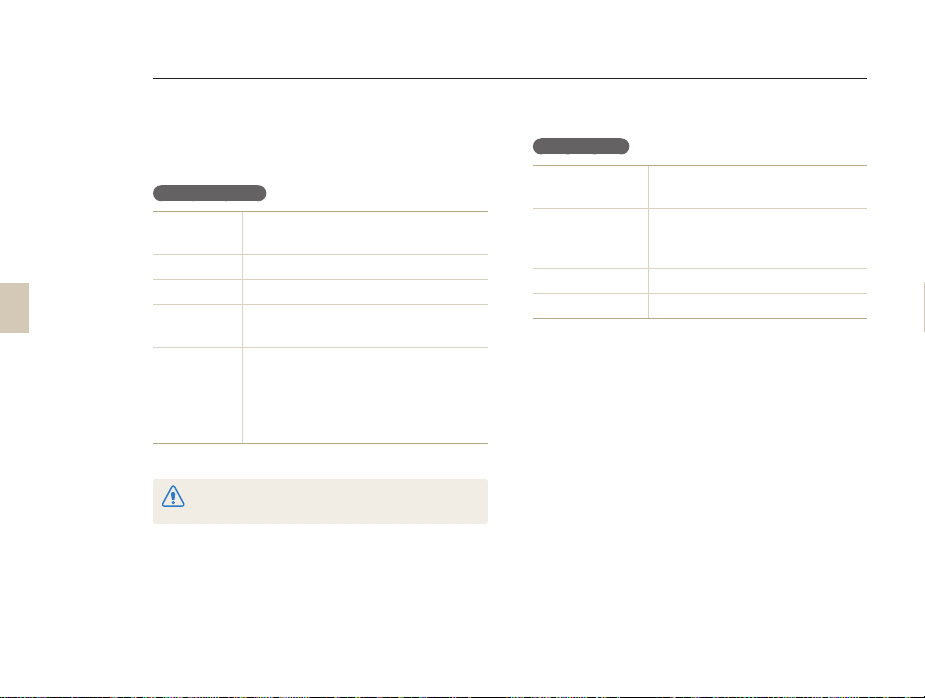
파일 전송하기
USB 케이블을 이용하여 카메라를 이동식 디스크로 연결하면 촬영한 사진을 컴퓨터로 옮기거나 컴퓨터의 멀티미디어 파일을
카메라로 옮길 수 있습니다. 먼저 필요한 프로그램을 컴퓨터에 설치하세요.
(Windows)
기본 조작법
19
프로그램 설치하기
권장 시스템 규격
CPU
RAM 최소 256MB 이상의 RAM(512MB 이상 권장)
운영 체제* Windows 2000/XP/Vista
필요한 하드
디스크 공간
기타
* XP, Vista의 경우 64bit Edition은 지원되지 않습니다.
Pentium III 500MHz 또는 그 이상
(Pentium III 800MHz 이상 권장)
250MB 이상의 여유 공간(1GB 이상 권장)
•
USB 포트
•
CD-ROM 드라이브
•
1024x768 픽셀, 16비트 이상 화질의
컬러 모니터(24비트 컬러 모니터 권장)
•
Microsoft Direct X 9.0C 또는 그 이상
조립품 컴퓨터 등과 같이 제조업자로부터 보증받지 못한
컴퓨터를 사용한 경우 당사에서 책임지지 않습니다.
프로그램 소개
Samsung Master
Samsung
Converter*
Xvid Codec 동영상 재생에 필요한 코덱
Adobe Reader 사용 설명서 파일을 읽기 위한 프로그램
* Pentium IV 이상에서 사용하는 것을 권장합니다.
통합 멀티미디어 프로그램
(사진, 동영상 재생, 편집 프로그램)
동영상 변환 프로그램(영화, 뮤직 등의
비디오 파일을 카메라에서 재생할 수
있도록 변환해 주는 프로그램)
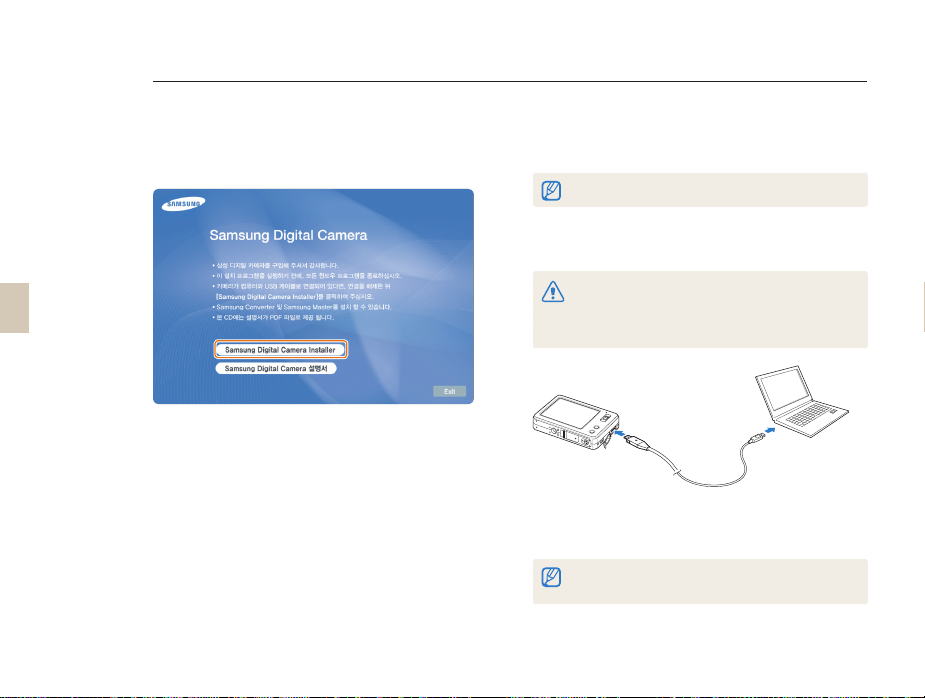
파일 전송하기(Windows)
기본 조작법
20
컴퓨터에 CD-ROM 넣기
1
설치 시작 화면이 나타나면
2
Samsung Digital Camera Installer 클릭
미리보기3 클릭해 동영상 샘플 재생
동영상 샘플 재생이 끝나면
4
다음 클릭
동영상 샘플이 재생되지 않을 경우 • 동영상 코텍 설치
선택 후 설치를 클릭하세요.
프로그램 선택 설치 화면이 나타나면
5
원하는 프로그램 선택 후 설치 클릭
선택 프로그램을 선택한 경우는 화면의 안내를
6
따라 설치하기
설치가 끝난 후 완료 화면이 나타나면
7
설치 안 함 선택 후
Exit 클릭
컴퓨터에 이동식 디스크로 연결하기
카메라를 컴퓨터에 연결하면 이동식 디스크가 인식됩니다.
컴퓨터에 연결된 동안 배터리가 충전됩니다.
USB 케이블을 이용해 컴퓨터와 연결
1
반드시 충전 램프(▲)가 있는 커넥터를 카메라에 끼우세요.
반대로 끼울 경우 데이터가 손상 될 수 있습니다. 케이블을
잘못 연결하여 발생한 데이터 손상 또는 손실에 관해서는
책임지지 않습니다.
카메라 전원 켜기
2
카메라가 컴퓨터를 자동으로 인식합니다.•
카메라가 컴퓨터를 자동으로 인식하지 못할 경우
화면에 나타나는 팝업창에서 컴퓨터를 선택하세요.
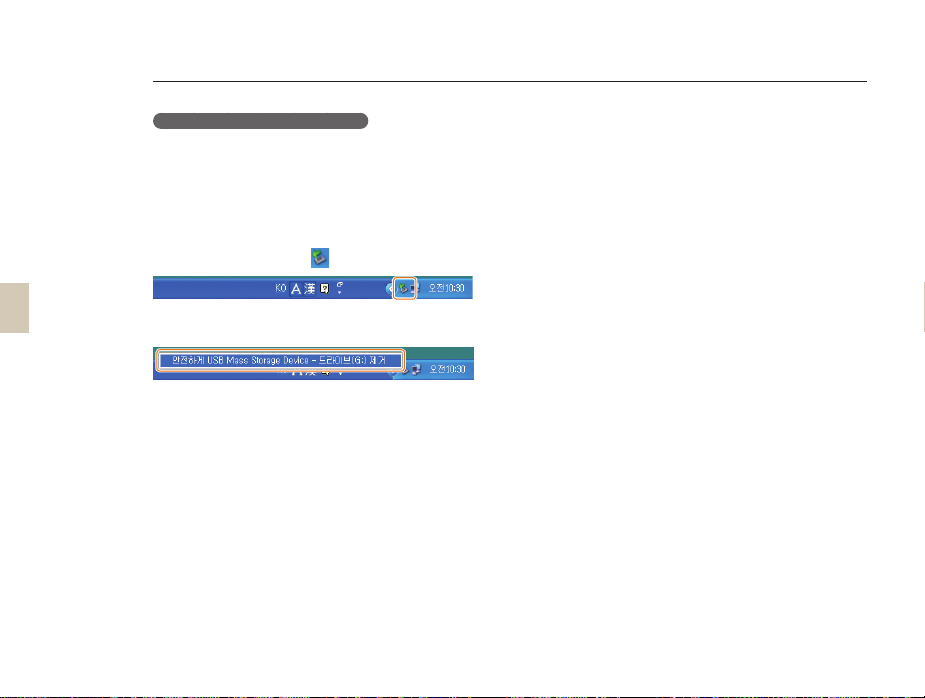
파일 전송하기(Windows)
기본 조작법
21
연결 해제하기(예: Windows XP)
Windows 2000/Vista도 과정은 다르나 유사한 방법으로
진행됩니다.
컴퓨터와 카메라가 USB 통신 중인지 확인
1
카메라의 상태 표시 램프가 깜박이면 통신 중이므로 •
램프가 꺼질 때까지 기다리세요.
윈도우 작업 표시줄의 2 클릭
팝업 메시지 클릭
3
안전하게 제거되었다는 안내 화면 클릭
4
USB 케이블 분리하기
5
촬영한 사진/동영상/음성 파일을 컴퓨터로 복사하기
카메라를 컴퓨터에 이동식 디스크로 연결하기
1
(20쪽)
Windows에서 내 컴퓨터를 연 후
2
→ DCIM → 100SSCAM 폴더 차례로 열기
사진 파일 또는 동영상 파일을 선택해 컴퓨터로
3
복사하기
이동식 디스크
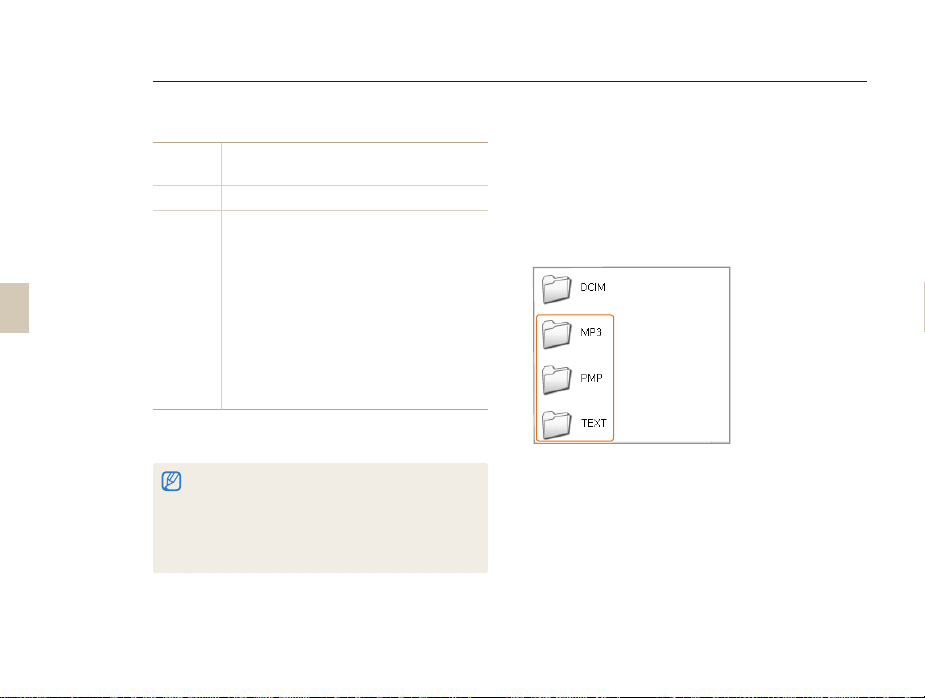
파일 전송하기(Windows)
기본 조작법
22
멀티미디어 파일을 카메라로 복사하기
음악
비디오 SDC*1 파일 형식
텍스트 뷰어
(TEXT)
*1. Samsung Converter를 이용하여 변환한 동영상 파일입니다.(24쪽)
*2. 사전 예고 없이 변경될 수 있습니다.
파일 형식• : MP3(MPEG-1/2/2.5 Layer 3)
비트레이트• : 48 ~ 320Kbps(VBR 포함)
파일 형식• : TXT, 99,999 페이지 이하의 파일
인코딩 방식• :
-
윈도용 : ANSI(Windows 98~),
Unicode/Unicode(Big-Endian)/
UTF-8(Windows 2000/XP)
-
매킨토시용 : ANSI, Unicode(UTF-16)
지원 가능 언어• *2 : 영어, 한국어, 프랑스어,
독어, 스페인어, 이탈리아어, 중국어, 대만어,
일본어, 러시아어, 포르투갈어, 네덜란드어,
덴마크어, 스웨덴어, 핀란드어, 말레이시아어,
폴란드어, 헝가리어, 체코어, 터키어
•
MP3, PMP 파일을 무단 복제하여 사용하거나 배포하는
경우 저작권법에 위반됩니다. 또한, 법적인 책임은
사용자에게 있습니다.
•
내장 메모리에 수록된 데모 MP3, PMP 파일은 삼성의
승인 없이 파일의 일부, 혹은 전체를 복사, 수정하거나,
외부로 배포할 수 없습니다.
카메라를 컴퓨터에 이동식 디스크로 연결하기
1
(20쪽)
Windows에서 내 컴퓨터를 연 후
2
이동식 디스크 폴더 열기
이동식 디스크의 루트 디렉토리에 MP3/PMP/
3
TEXT 폴더 만들기
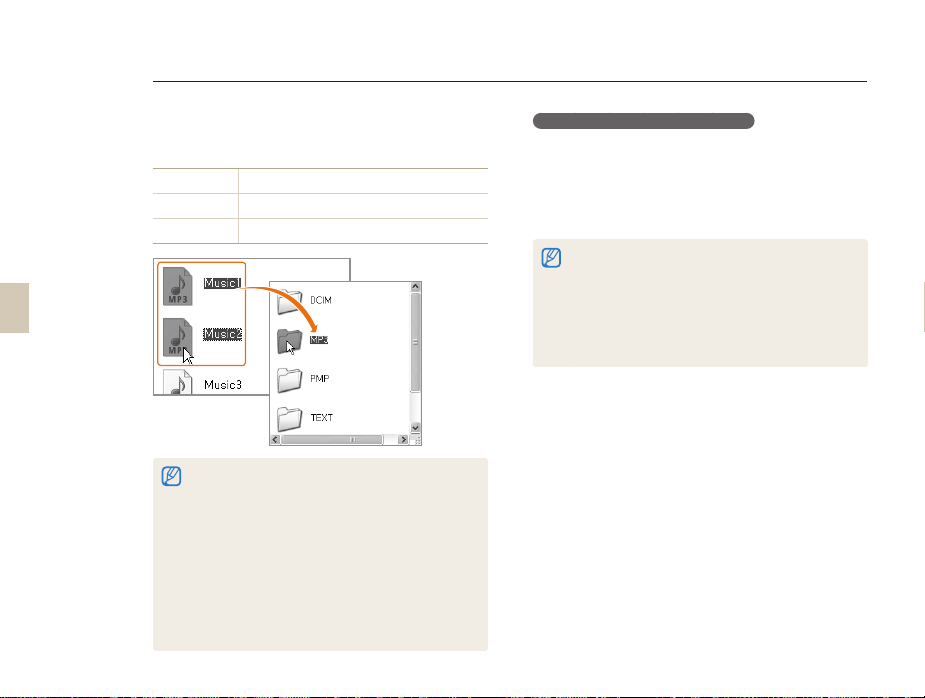
파일 전송하기(Windows)
기본 조작법
23
멀티미디어 파일을 선택해 이동식 디스크의
4
해당 폴더에 복사하기
MP3 MP3 파일
PMP SDC 파일
TEXT TXT 파일
•
폴더명이 정확하지 않으면 멀티미디어 파일이 제대로
재생되지 않을 수 있습니다.
•
한 폴더당 100개의 하위폴더와 200개의 파일을 저장할 수
있습니다. 폴더와 파일이 함께 사용되는 경우 폴더와 파일을
합쳐 200개까지 저장 가능합니다.
•
폴더 생성 시 새로운 폴더는 각 폴더(MP3, PMP, TEXT)의
한 단계 하위 폴더까지만 생성하시기 바랍니다. 그 이후
단계의 하위 폴더에 저장된 파일은 재생이 불가합니다.
•
폴더명 및 파일명을 120자(한국어/한자의 경우 60자)
이상으로 저장하면 재생 목록에 폴더명 및 파일명이
표시되지 않습니다.
DRM이 적용된 MP3 파일 전송하기
이 카메라에서는 이모디오(EmoDio) 프로그램의
온라인 샵에서 제공하는, Netsync DRM(Digital Rights
Management)이 적용된 MP3 파일을 재생할 수 있습니다.
해당 파일은 반드시 이모디오 프로그램의 전송 기능을
이용해 카메라로 전송해야 재생이 가능합니다.
•
이모디오 프로그램은 http://kr.emodio.com/에서
다운로드할 수 있습니다.
•
DRM은 음원 제공자의 권리와 이익을 보호하기 위해
불법 복제와 변조를 방지하는 기술입니다.
•
DRM이 적용된 MP3 파일은 지정된 기간만큼 재생이
가능합니다. 영구적으로 재생하려면 해당 파일을
구매해야 합니다.
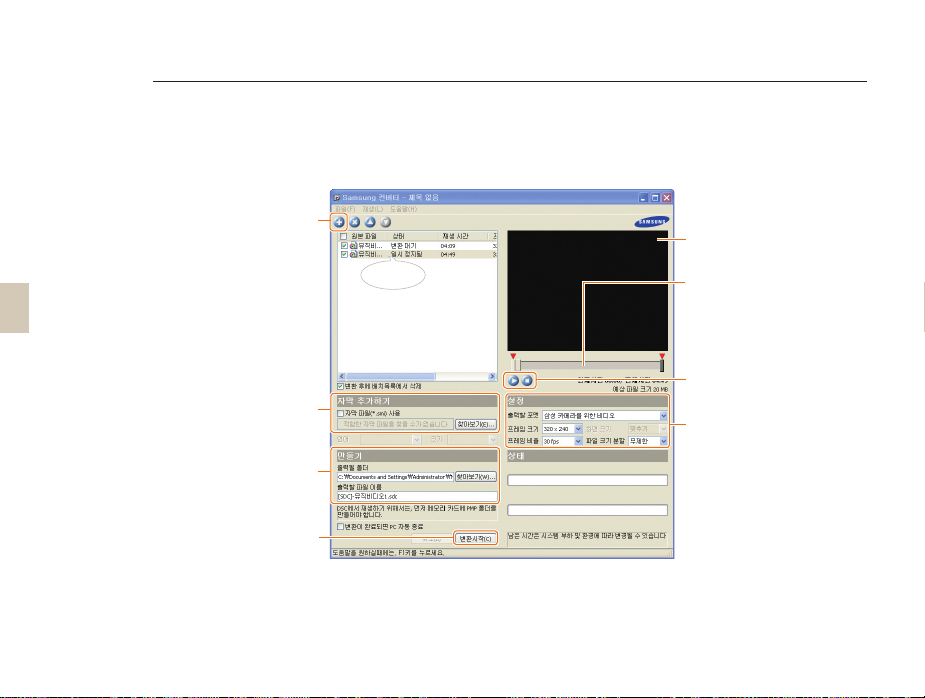
기본 조작법
24
파일 전송하기(Windows)
Samsung Converter 소개
AVI, WMV 등 여러 종류의 동영상 파일을 카메라에서 재생 가능한 파일로 변환할 수 있습니다.
프로그램에 대한 상세한 사용법은 프로그램의 도움말을 참조하세요.
변환할 파일 선택
입력 가능한 동영상 포맷 :
AVI, WMV, ASF,
MPG(MPEG-1)
자막 파일 추가
출력할 폴더 및 파일 이름 지정
변환 시작
변환할 파일
동영상 미리보기
편집 슬라이드
동영상 파일의 일부분만 변환하려면
편집 슬라이드 왼쪽 끝과
오른쪽 끝점을 원하는 위치로 이동
동영상 재생/정지
출력할 파일의 상세 내용 설정*
* 메모리 카드의 용량에 따라
파일을 분할하여 변환하려면
파일 크기 분할을 원하는 크기로
설정
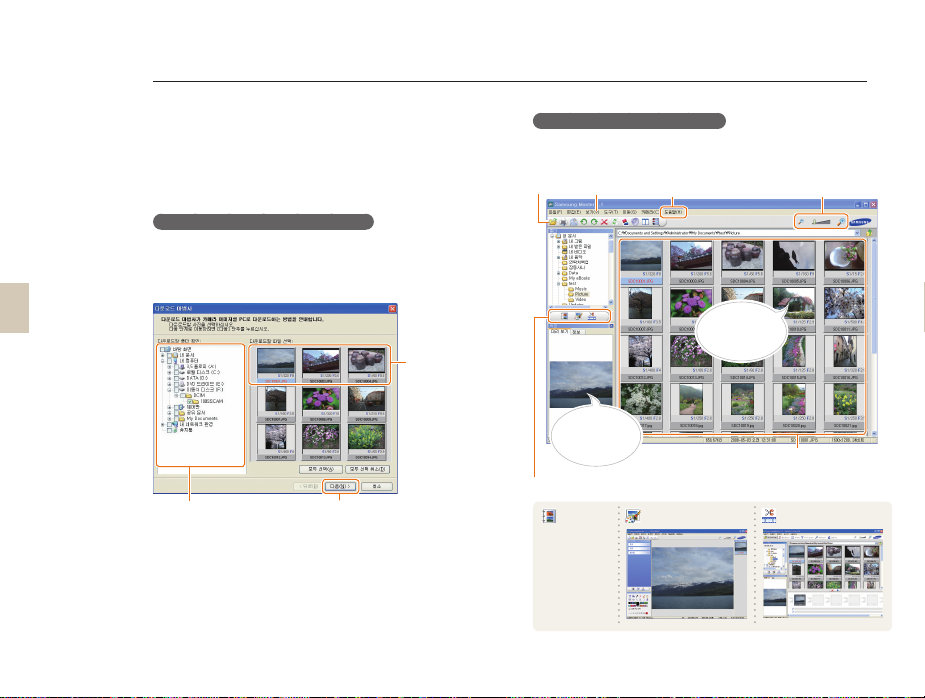
파일 전송하기(Windows)
기본 조작법
25
Samsung Master 소개
카메라에 저장된 파일을 다운로드하거나 컴퓨터에 저장된 사진
및 동영상 파일을 편집할 수 있습니다. 프로그램에 대한 상세한
사용법은 프로그램의 도움말을 참조하세요.
카메라에 저장된 파일 다운로드 하기
카메라를 연결하면 ‘다운로드 마법사’가 실행됩니다.
다운로드할 파일을 선택하고 다음 클릭 후 화면의 지시에 따라
파일을 다운로드하세요.
카메라의
파일 목록
(다운로드할 파일을
클릭해 선택)
다운로드할 폴더 선택
선택한 파일을
다운로드하려면 클릭
Samsung Master 화면 설명
▼ 예 : 뷰어 화면
툴바
메뉴바
선택한 사진
미리 보기 및
정보 확인
화면 전환 버튼
: 뷰어 화면
전환
프로그램에 대한
상세 설명을 보려면 클릭
선택한 파일을
크게 보려면
더블 클릭
: 사진 편집 화면 전환 : 동영상 편집 화면 전환
목록의 사진
확대/축소
선택한 폴더의 사진 목록
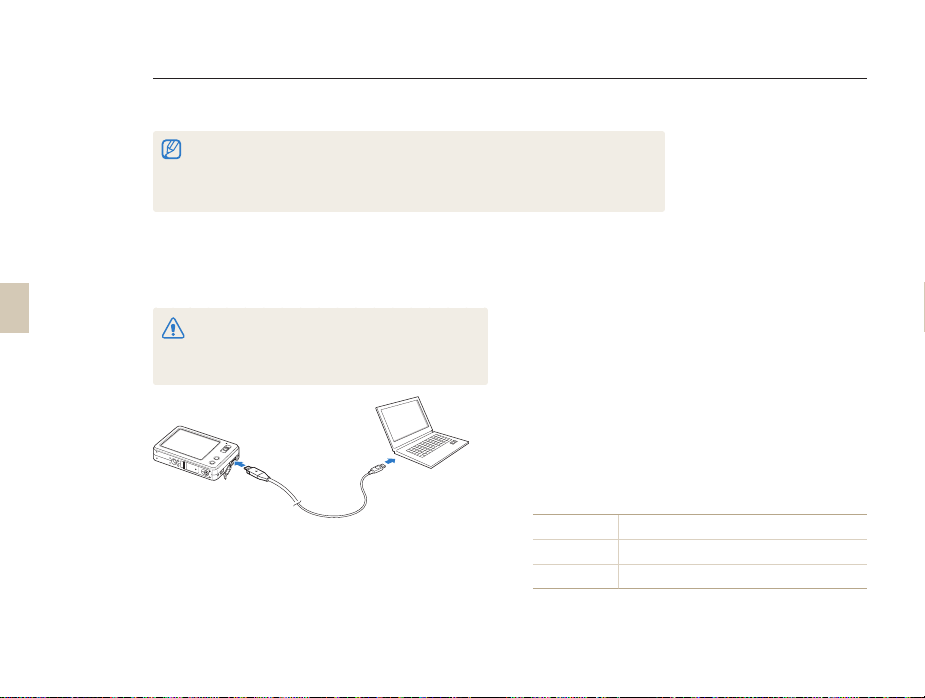
파일 전송하기
매킨토시에서는 별도의 프로그램 설치 없이 카메라만 연결하면 자동으로 이동식 디스크로 인식되므로 카메라의 파일들을
바로 매킨토시에 옮기거나 매킨토시의 멀티미디어 파일을 카메라로 옮길 수 있습니다.
•
Mac OS 10.3 이상에서 사용할 수 있습니다.
지원하는 멀티미디어 파일 형식은 Windows와 동일합니다.(• 22쪽)
•
DRM이 적용된 MP3 파일은 해당 서비스에서 이 카메라를 지원하는 경우에만 재생이 가능합니다.
•
PMP 파일은 Samsung Converter(Windows 전용)를 이용해 변환한 후 사용할 수 있습니다.
(매킨토시)
기본 조작법
26
촬영한 사진/동영상 매킨토시로 복사하기
USB 케이블을 이용해 매킨토시와 연결
1
반드시 충전 램프(▲)가 있는 커넥터를 카메라에 끼우세요.
반대로 끼울 경우 데이터가 손상 될 수 있습니다. 케이블을
잘못 연결하여 발생한 데이터 손상 또는 손실에 관해서는
책임지지 않습니다.
카메라 전원 켜기
2
카메라가 자동으로 인식되어 데스크탑에 •
이동식 디스크 아이콘이 나타납니다.
인식된 이동식 디스크 열기
3
사진 파일 또는 동영상 파일을 선택해
4
매킨토시로 복사하기
멀티미디어 파일을 카메라로 복사하기
USB 케이블을 이용해 매킨토시와 연결
1
카메라 전원 켜기
2
카메라가 자동으로 인식되어 데스크탑에 •
이동식 디스크 아이콘이 나타납니다.
인식된 이동식 디스크 열기
3
이동식 디스크의 루트 디렉토리에 MP3/PMP/
4
TEXT 폴더 만들기
멀티미디어 파일을 선택해 이동식 디스크의 해당
5
폴더에 복사하기
MP3 MP3 파일
PMP SDC 파일
Text TXT 파일
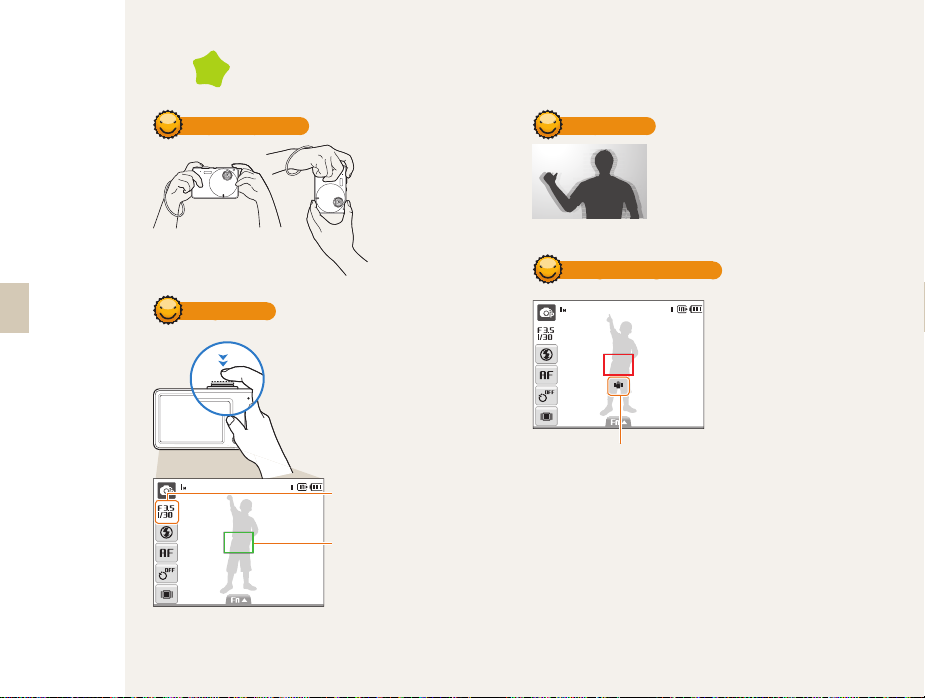
촬영 팁 또렷한 사진을 촬영하기 위한 기본
ࣚ
기본 조작법
27
카메라 잡는 자세
반셔터 활용
손, 머리카락, 손목 걸이
등이 렌즈나 플래시를
가리지 않도록 합니다.
촬영하려는 구도의 초점이
제대로 맞춰지는지
미리 확인하려면 반셔터를
이용하세요. 반셔터를 누르면
초점과 노출이 자동으로
맞춰집니다.
자동으로 설정된 조리개 값과
셔터 속도 표시
초점 프레임
초록색이면 [• 셔터]를 눌러 촬영
•
빨간색이면 초점이 바르지
않으므로 구도를 변경하거나
초점을 다시 맞춤
손떨림 보정
d
모드에서는 디지털식으로
손떨림이 보정됩니다.(34쪽)
손떨림 경고 대처 방법
손떨림 경고
어두운 곳에서 촬영 시
플래시 옵션을 슬로 싱크로
또는 발광 금지로 설정하면
셔터 속도가 느려져 손떨림
현상이 쉽게 발생합니다.
•
삼각대를 사용하거나 플래시
옵션을 강제 발광(43쪽)으로
설정하세요.
•
ISO 값을 조절하세요.
(44쪽)
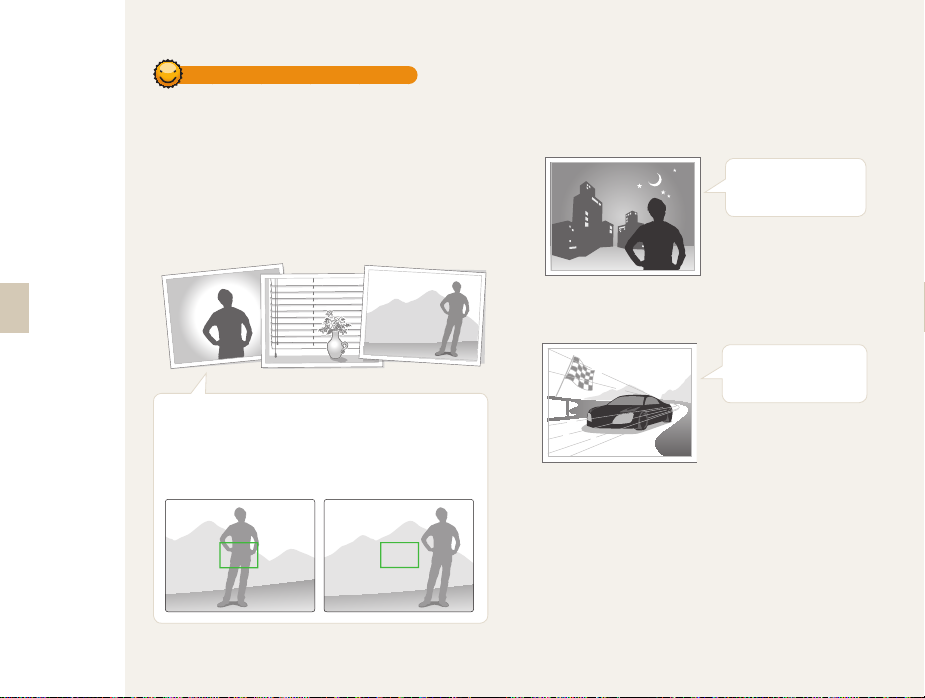
기본 조작법
28
초점을 정확하게 맞추기 힘든 사진
아래와 같은 상황에서는 초점을 맞추기가 힘들기 때문에 사진이 흐려질 수 있습니다.
•
색상의 대비가 분명하지 않은 경우
(배경과 같은 색상의 옷을 입은 인물 등)
•
피사체가 강한 역광 앞에 있는 경우
•
피사체가 강한 반사광을 내는 경우
•
블라인드와 같이 수평으로 반복되는 패턴이 있는 경우
•
피사체가 중앙에 있지 않은 경우
초점 잠금을 이용해 보세요.
초점이 잘 맞는 위치에서 반셔터를 이용해 초점을 잡습니다.
그런 다음 반셔터를 유지하면서 원하는 구도가 되도록
카메라를 이동시킨 후 [셔터]를 누르면 됩니다.
•
피사체가 어두운 장소에 있는 경우
•
피사체가 아주 빠른 속도로 움직이는 경우
플래시가 켜지도록 설정
(43쪽)
연속 촬영, 모션 캡처를
이용(56쪽)
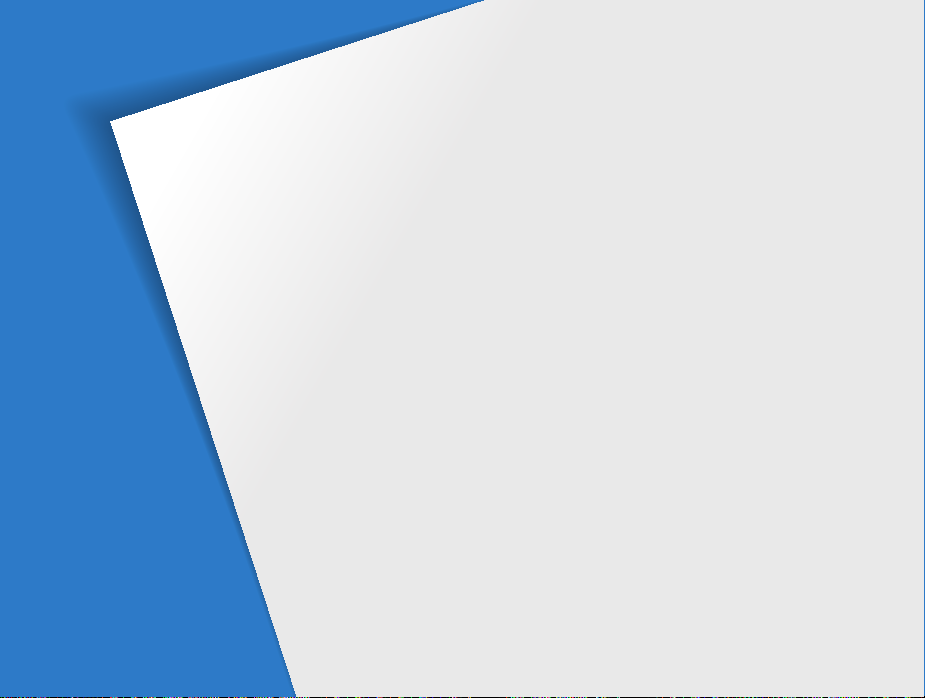
촬영/녹음
상황에 적합한 촬영 모드를 선택하여 사진, 동영상을 촬영하는 방법과
음성을 녹음하는 방법을 설명합니다.
다양한 촬영 방법
장면 자동 인식 촬영하기 ⋯⋯⋯⋯⋯⋯⋯⋯⋯⋯⋯⋯⋯⋯⋯ 30
상황별 맞춤 촬영하기 ⋯⋯⋯⋯⋯⋯⋯⋯⋯⋯⋯⋯⋯⋯⋯⋯ 31
피부 보정하여 촬영하기 ⋯⋯⋯⋯⋯⋯⋯⋯⋯⋯⋯⋯⋯⋯⋯ 31
프레임 가이드로 촬영 요청하기 ⋯⋯⋯⋯⋯⋯⋯⋯⋯⋯⋯⋯ 32
야경 상태에서 롱타임 셔터 설정하기 ⋯⋯⋯⋯⋯⋯⋯⋯⋯⋯ 33
손떨림을 방지해 촬영하기 ⋯⋯⋯⋯⋯⋯⋯⋯⋯⋯⋯⋯⋯⋯ 34
다양한 촬영 옵션을 선택해 촬영하기 ⋯⋯⋯⋯⋯⋯⋯⋯⋯⋯ 34
동영상 촬영하기 ⋯⋯⋯⋯⋯⋯⋯⋯⋯⋯⋯⋯⋯⋯⋯⋯⋯⋯⋯ 35
음성 녹음/음성 메모
음성 녹음하기 ⋯⋯⋯⋯⋯⋯⋯⋯⋯⋯⋯⋯⋯⋯⋯⋯⋯⋯⋯⋯ 37
촬영한 사진에 음성 녹음해 넣기 ⋯⋯⋯⋯⋯⋯⋯⋯⋯⋯⋯⋯ 37
⋯⋯⋯⋯⋯⋯⋯⋯⋯⋯⋯⋯⋯⋯⋯⋯⋯⋯ 30
⋯⋯⋯⋯⋯⋯⋯⋯⋯⋯⋯⋯⋯⋯⋯⋯ 37
